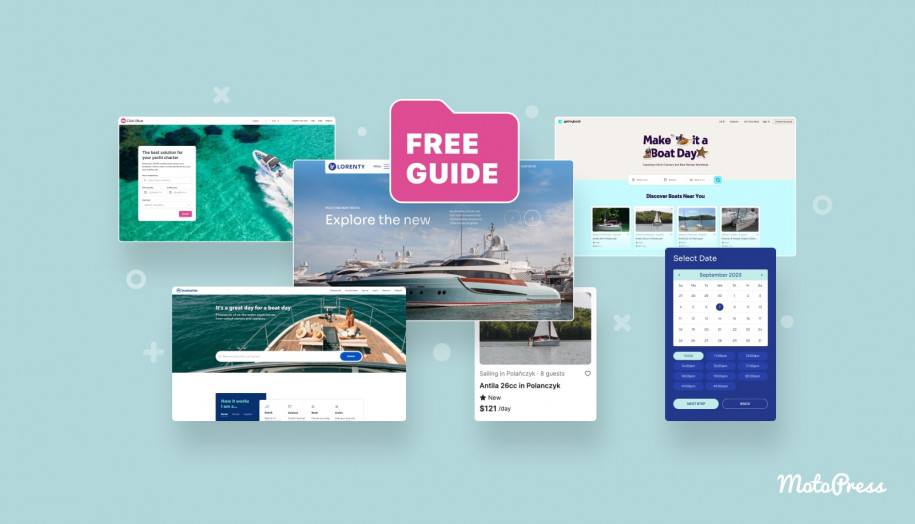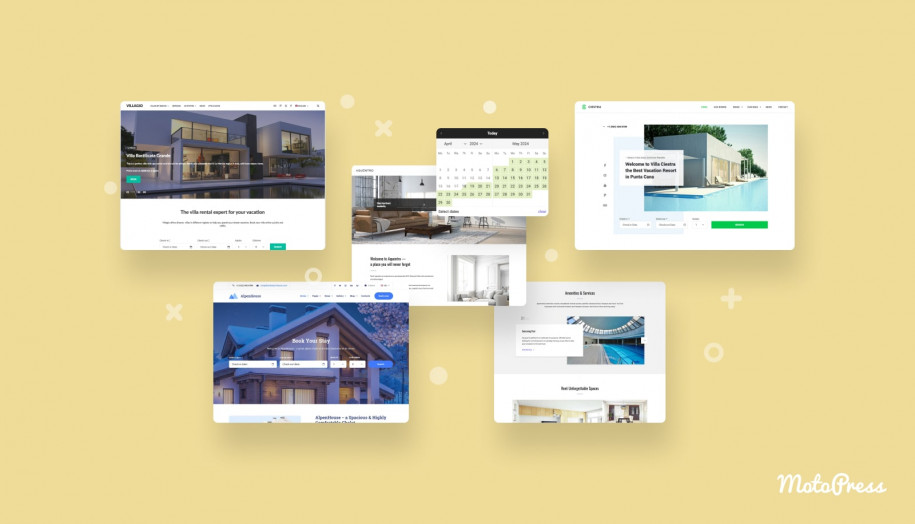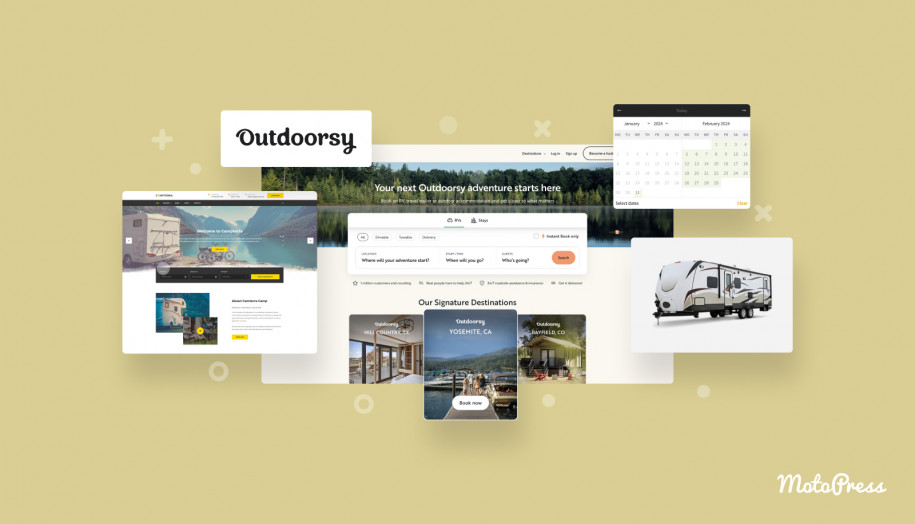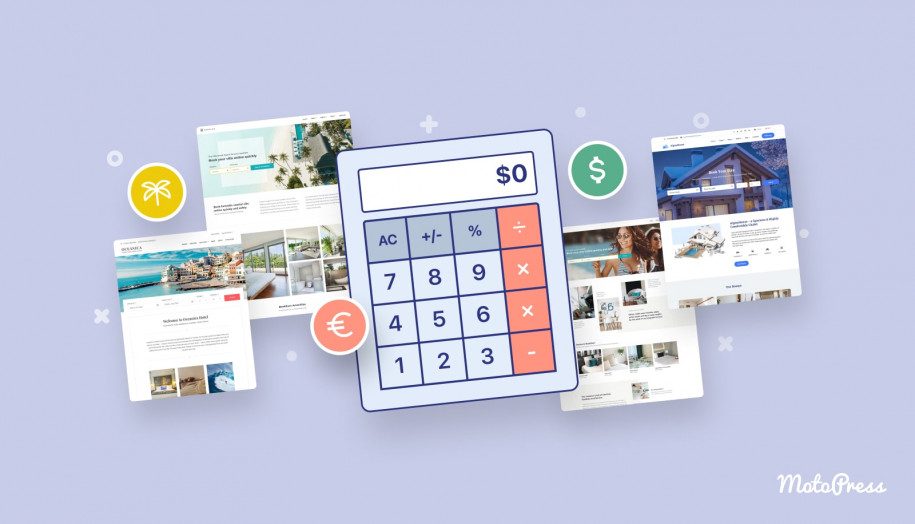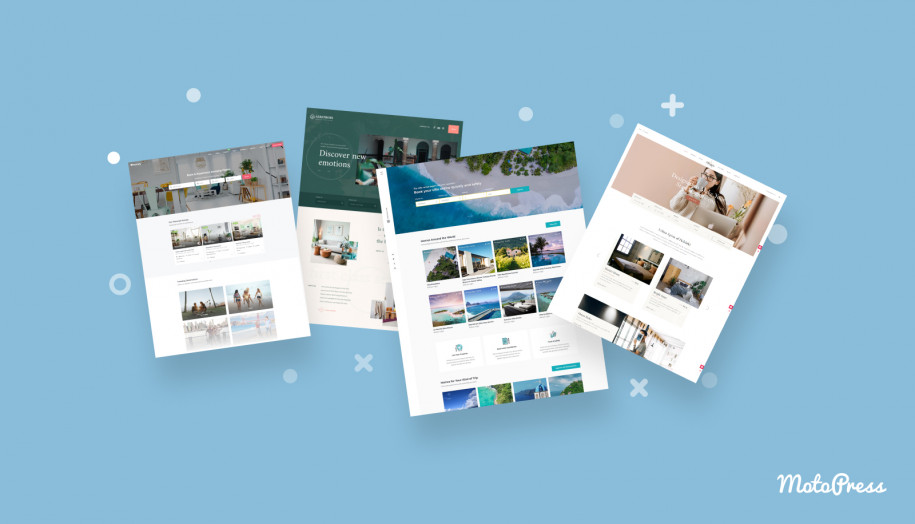Comment louer un espace de studio en ligne sur le site Web WordPress?
Publié: 2025-06-18Table des matières
La location d'un lieu ou d'un studio est beaucoup plus facile lorsque vous pouvez configurer votre disponibilité une seule fois - puis permettre aux clients d'auto-schémas l'heure qui leur convient. Pour implémenter un tel système de réservation sur WordPress, vous avez essentiellement besoin d'un seul plugin - réservation de rendez-vous en motopress.
C'est l'un de nos best-sellers pour les réservations horaires, y compris pour les espaces et les propriétés locatives.
Malgré la référence de la «réservation de rendez-vous» dans le nom du plugin, je vais vous montrer qu'il est normal de l'utiliser comme plugin de location WordPress pour les studios et les espaces. Cela va fonctionner comme une machine bien huilée pour la location horaire des lieux!
Qui peut utiliser le plugin de réservation?
Avant de vous montrer les étapes pour configurer le plugin pour louer un espace de studio, jetons un coup d'œil à des scénarios commerciaux réels lorsque le plugin sera parfaitement adapté:
- Location horaire pour les studios d'art, les studios photo ou les studios de musique / enregistrement / répétition.
- Les clients peuvent réserver des bureaux, des bureaux privés ou des zones partagées pendant le même créneau horaire.
- Louez un lieu avec plusieurs chambres ou salles (par exemple, centres de conférence) avec différents hôtes.
- Louer des chambres pour plusieurs activités simultanément.
- Les massothérapeutes ou les conseillers peuvent louer des salles de traitement dans le même bâtiment pendant les heures de chevauchement.
- Salles de classe pour un ou plusieurs instructeurs et groupes.
Comme vous le voyez, c'est une belle option pour les petits studios, les écoles ou les lieux.
Lorsque nous jetons un coup d'œil à des fonctionnalités et des fonctionnalités spécifiques, que pouvez-vous réaliser avec ce plugin? Soulignons ceux qui comptent à la location d'espaces. 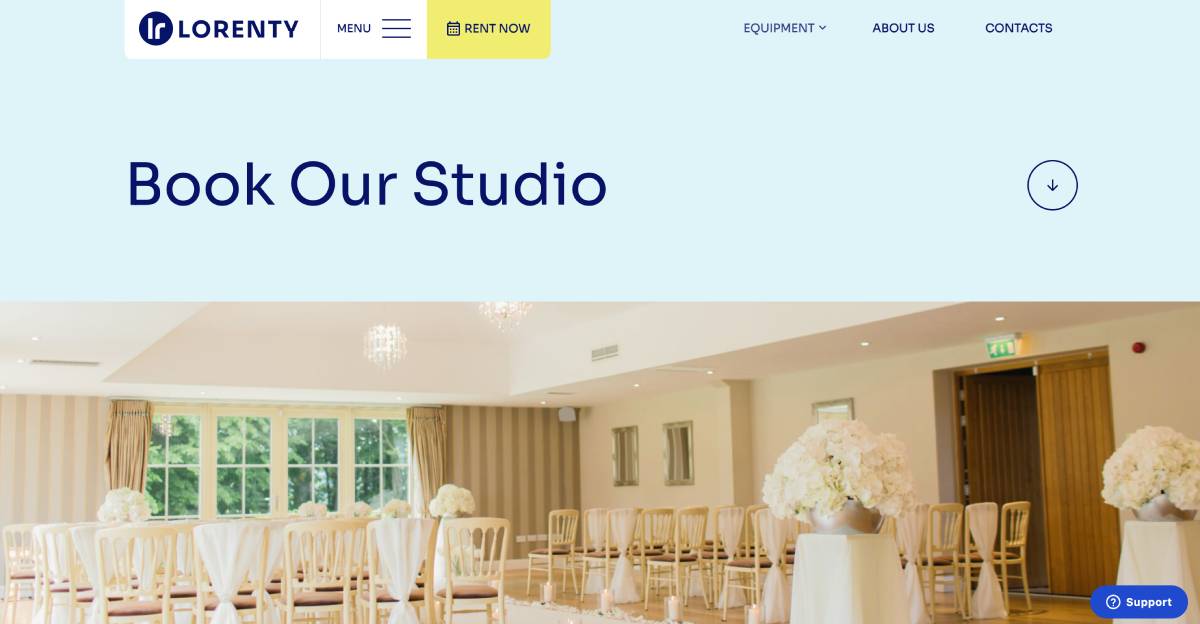
- Créez des espaces de location illimités et définissez des coûts variables pour eux.
- Pré-définir les durées de location disponibles que les clients peuvent réserver.
- Définissez la capacité maximale disponible des personnes pour un espace de location.
- Activez les réservations du même créneau temporel par différentes personnes (par exemple, les espaces de co-travail, le yoga ou les cours de danse).
- Configurez les paiements en ligne automatisés.
- Configurez les notifications automatisées.
- Permettez aux clients d'avoir leur compte pour accélérer les futures réservations (par exemple, l'enregistrement de musique ou le studio de répétition).
Pour présenter des exemples dans ce tutoriel, j'utiliserai des thèmes WordPress de Motopress qui incluent déjà la version premium du plugin de réservation gratuitement, mais vous me verrez utiliser le thème Lorenty plus souvent que les autres.
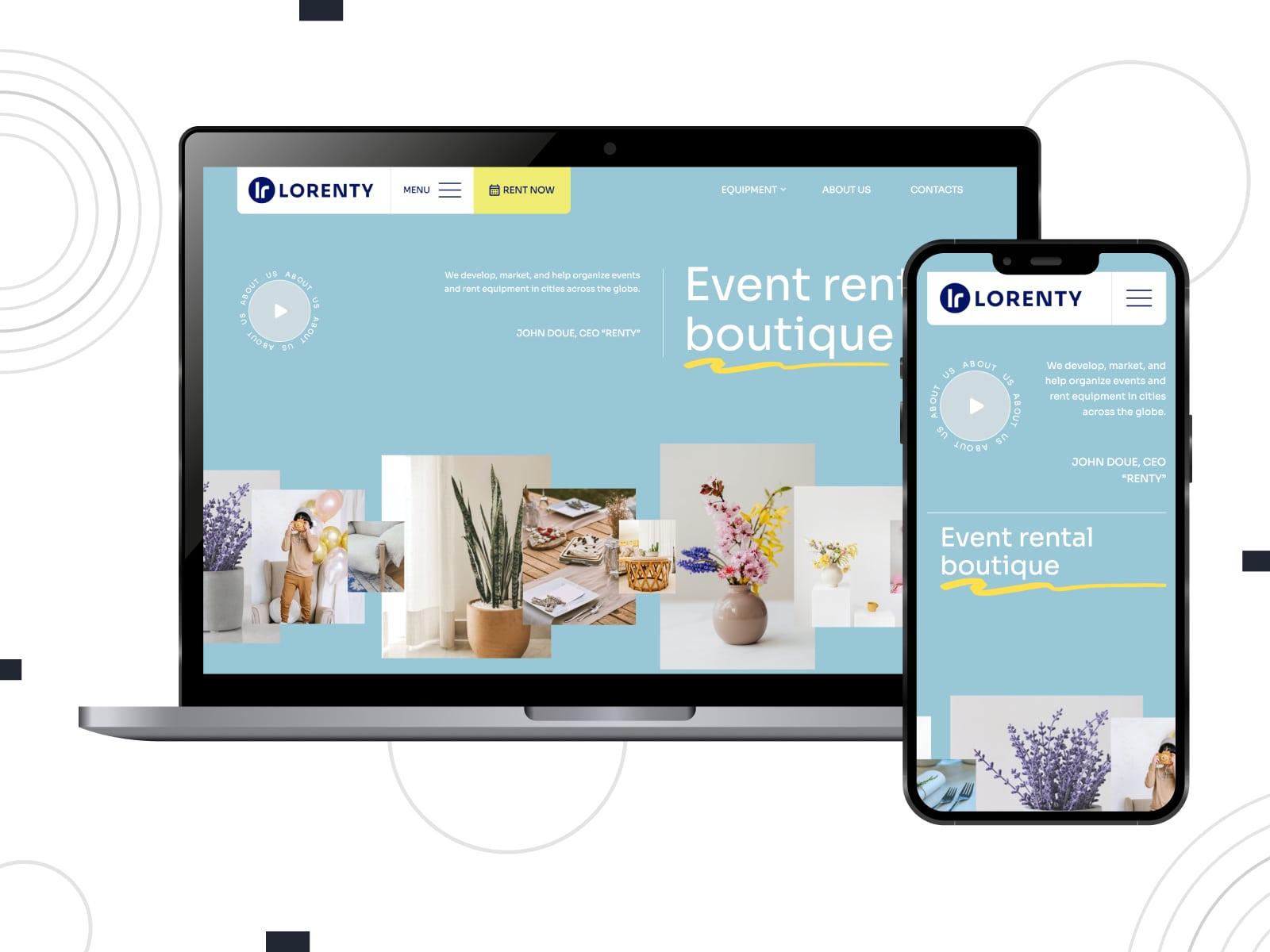
Étape 1. Installez le plugin de réservation
Peu importe le thème WordPress que vous choisissez, le plugin de réservation de rendez-vous Motopress fonctionnera parfaitement avec tous. Vous pouvez choisir de commencer par une version gratuite ou premium.
Plugin de réservation de rendez-vous gratuit
Rendez-vous de réservation pro
Une fois le plugin installé, activez-le comme vous le feriez normalement avec tout autre plugin.
Le menu «rendez-vous» devrait apparaître - c'est là que vous personnalisez les paramètres de vos plugins pour louer un espace de studio en ligne.
Sautez ensuite directement à notre tutoriel ci-dessous.
Étape 2. Ajouter du personnel
À l'aide du menu «Employé», vous pouvez ajouter des membres du personnel illimités au système. Ajoutez autant de membres du personnel que vous avez des espaces de location. 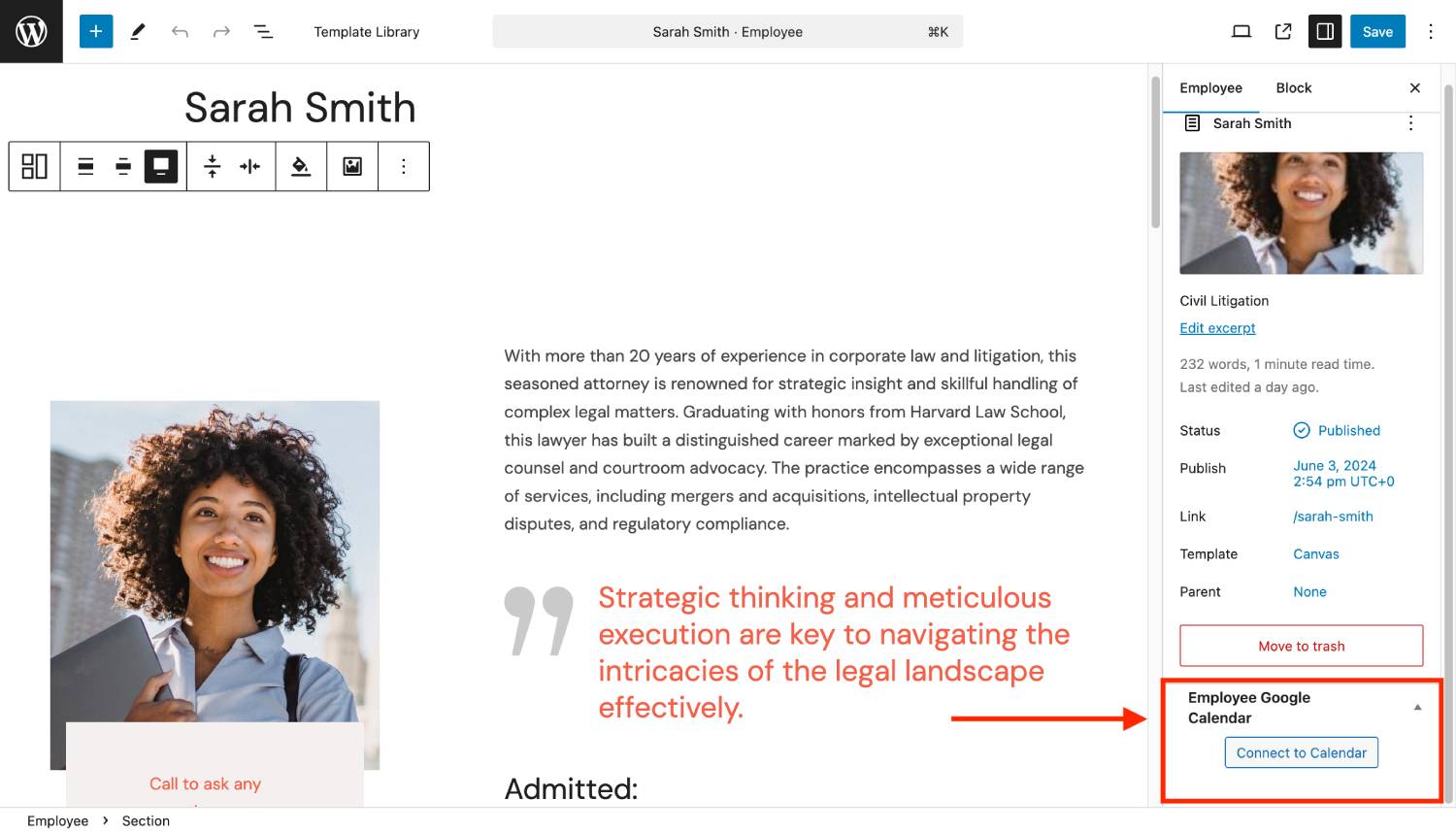
Même si vous n'avez pas besoin de produire la sélection du personnel / personne dans le formulaire de réservation, il est toujours nécessaire de l'ajouter au système pour contrôler la disponibilité des espaces de location. Ne vous inquiétez pas, vous pouvez ensuite masquer complètement les informations du personnel de la page de réservation si nécessaire et garder le contrôle dessus uniquement dans le back-office.
Si vous souhaitez autoriser les clients à choisir un instructeur, un hôte, etc., vous pourrez ajouter un sélecteur «employé» au widget. Très facile.
De plus, si vous souhaitez avoir une personne dédiée affectée à l'espace de location (qui serait informé des nouvelles réservations sur Google Calendar), vous pouvez plus tard connecter leur adresse e-mail au profil des employés.
Étape 3. Créer des emplacements
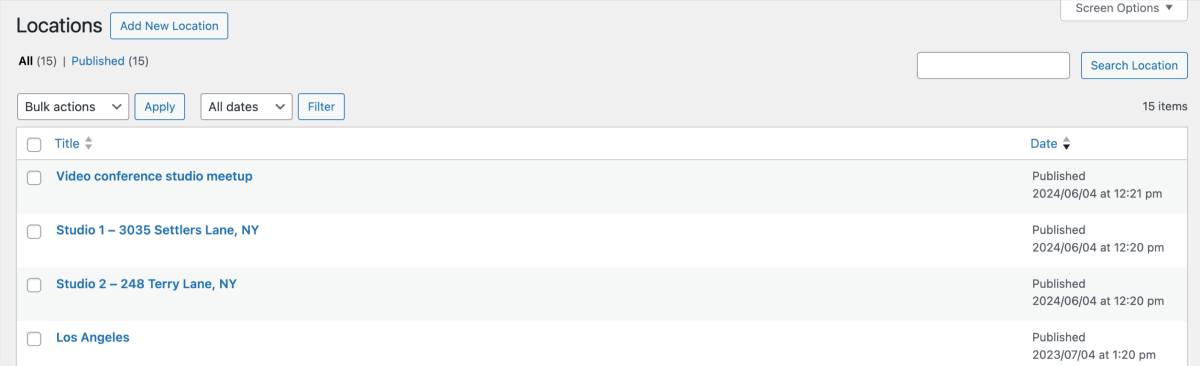
Le plugin nécessite de configurer au moins un emplacement pour votre studio de location. Les membres du personnel sont liés aux emplacements exacts que vous ajoutez.
Par exemple, si vous avez trois salles de répétition dans un seul bâtiment, vous voudrez peut-être désactiver le sélecteur de localisation dans le formulaire de réservation (cachez-le complètement), mais vous devez l'avoir ajouté au plugin.
Cependant, si vous avez différents espaces de studio dans diverses régions ou villes, il est logique de présenter le sélecteur de localisation pour simplifier la recherche de vos clients.
Pour résumer, c'est à vous de décider s'il faut montrer le sélecteur de localisation dans le widget de réservation, mais il est indispensable de le faire configurer via le back-office du plugin.
Étape 4. Gérer la disponibilité pour l'espace studio
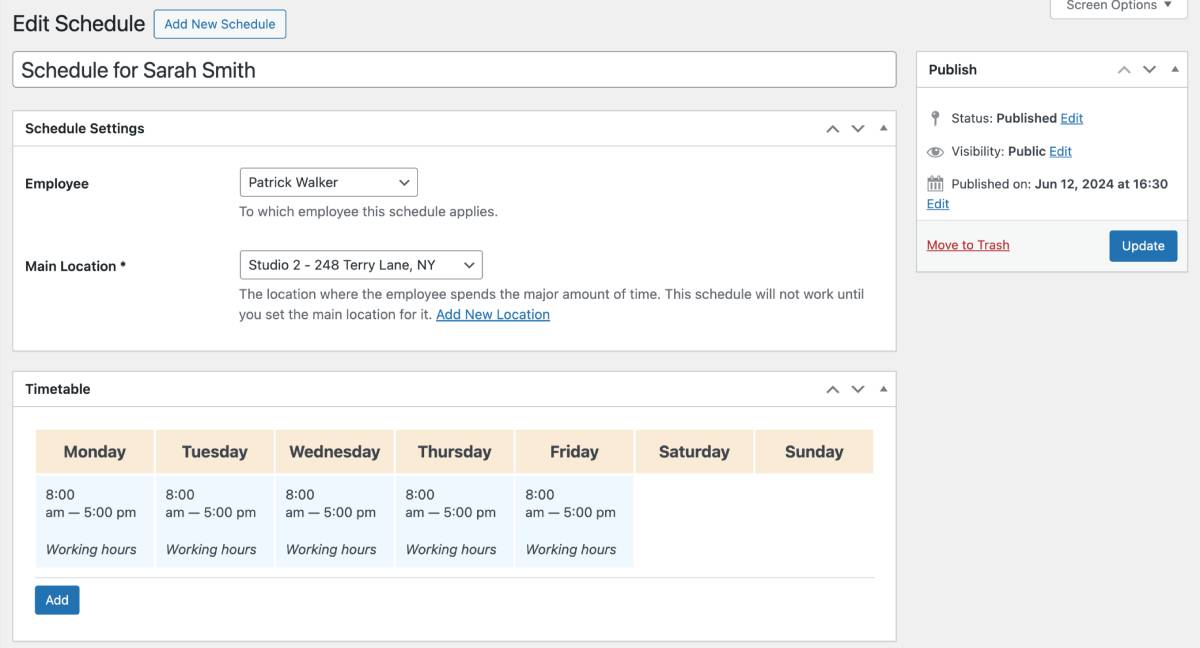
Accédez aux «horaires» du tableau de bord du plugin pour gérer la disponibilité du personnel.
Si vous ne souhaitez pas permettre aux clients de sélectionner le personnel lors de la réservation, vous pouvez masquer les informations du personnel, toujours «passer» sa disponibilité à un espace de location.
Ainsi, dans ce menu, vous personnalisez la disponibilité en fonction du personnel et de l'emplacement. Si vous avez du personnel, vous mettez en place la disponibilité du personnel. Si vous ne le faites pas, vous utilisez simplement le «personnel» pour configurer la disponibilité des espaces de location.
- Vous pouvez ajouter différentes heures de travail de votre espace en fonction du jour de la semaine.
- Ajoutez des heures de déjeuner et des pauses pour marquer certaines périodes comme indisponibles.
- Ajoutez des heures de travail personnalisées pour des dates spécifiques.
- Sélectionnez des jours de congé (lorsque votre studio n'est pas réservable).
Étape 5. Créez des espaces de location
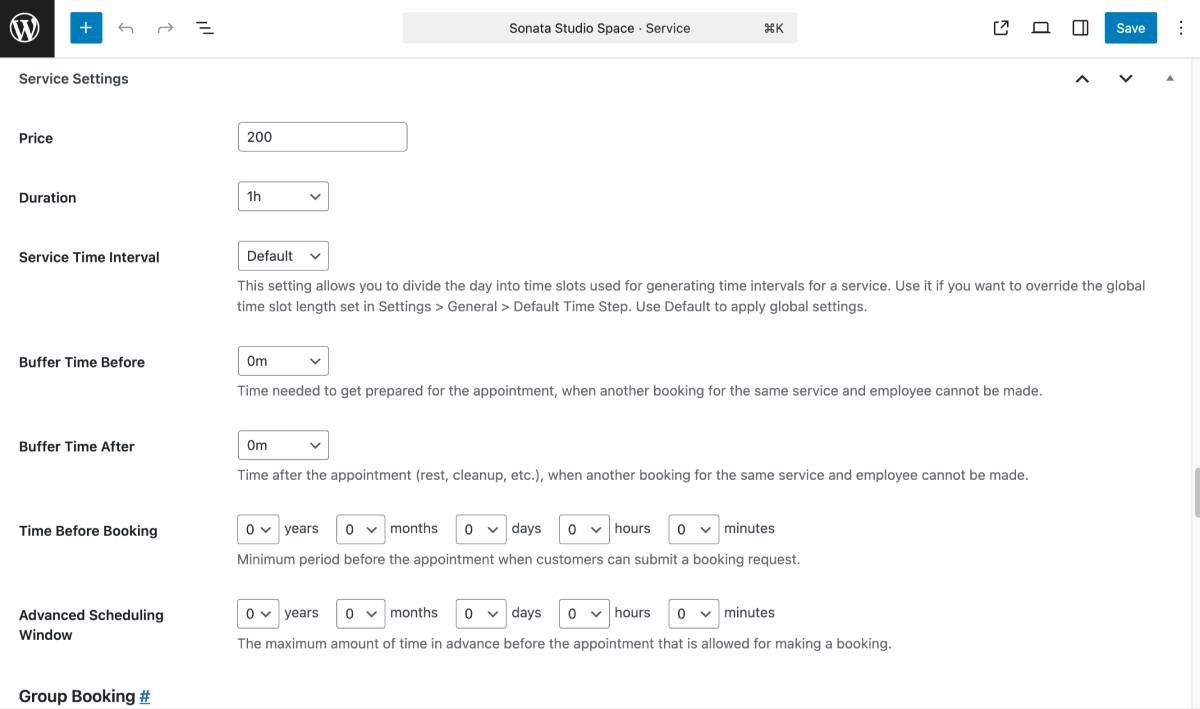
Enfin, vous pouvez ajouter tous les studios de location via le menu «Services» de votre plugin de réservation de rendez-vous.
Ainsi, un service est un véritable espace de location. Vous avez plusieurs paramètres sur cette étape:
- Ajoutez un nom et une description détaillée d'un studio de location.
- Ajoutez-le à une catégorie si vous avez de nombreuses locations et souhaitez accélérer la recherche de clients.
- Sélectionnez une option de durée de location et son coût.
- Vous pouvez également ajouter des temps de tampon si vous avez besoin de nettoyer ou de préparer le studio avant le prochain client.
- Définissez éventuellement une période minimale et maximale avant l'heure de location réelle où un client peut réserver un studio.
Ensuite, vous pouvez personnaliser la capacité minimale et maximale - combien de personnes peuvent contenir un espace de location. Par exemple, si vous offrez des répétitions en grand groupe. Il y a quelques nuances:
- Vous pouvez activer les «réservations de groupe» si vous voulez que des personnes indépendantes réservent le nombre sélectionné de places. Par exemple, cela fonctionne pour les espaces de co-travail ou les studios de yoga, lorsque le même créneau temporel est réservé par plusieurs personnes. Considérez-le comme des billets pour votre espace de location.
- Avec les «réservations de groupe» handicapées et le jeu de capacité, vous permettez essentiellement à une personne de faire une réservation au nom d'un groupe (selon la capacité que vous définissez).
Pour l'un ou l'autre scénario, vous pouvez ajouter votre étiquette personnalisée pour les éléments réservables. Par exemple, les sièges dans une salle de classe.
Quand pouvez-vous utiliser la fonction de réservation de réservation? Considérez ces cas pour louer un espace de studio:
- Galeries d'art - pour des expositions ou des séances photo.
- Music Studios - pour l'enregistrement ou les répétitions.
- Dance Studios - pour les répétitions, les cours ou les activités de fitness.
En ce qui concerne le prix, vous pouvez cliquer sur «Multiplier le prix par le nombre d'articles ou de spots réservés» pour permettre ce calcul lorsqu'un client effectue une réservation.
Vous devrez également sélectionner les «employés» liés à ces studios. N'oubliez pas que vous devez choisir un employé pour configurer la disponibilité de l'espace de location.

Remarquez également les paramètres de dépôt. Dans cette section, vous pouvez activer une collecte de paiement de particules (fixe ou dépôt) au lieu de l'ensemble du coût de location.
Étape 6. Configurer des devises, des coupons et des paramètres de page
Dans le menu «Paramètres» du plugin qui vous permet de louer un espace de studio, vous trouverez de nombreuses configurations fondamentales pour le système de réservation. Je n'entrerai pas dans les détails, mais je mets en évidence quelques paramètres clés:
- Mode de confirmation de réservation (choisissez de contrôler manuellement la réservation ou approuver automatiquement avec un paiement).
- Configurez les pages du système nécessaires.
- Activer l'utilisation des coupons pour offrir aux clients des remises supplémentaires.
- Activez la création du compte client.
- Activer les annulations de réservation par les clients.
- Devise et pays par défaut sur la page de paiement.
Étape 7. Configurez les paiements et les e-mails
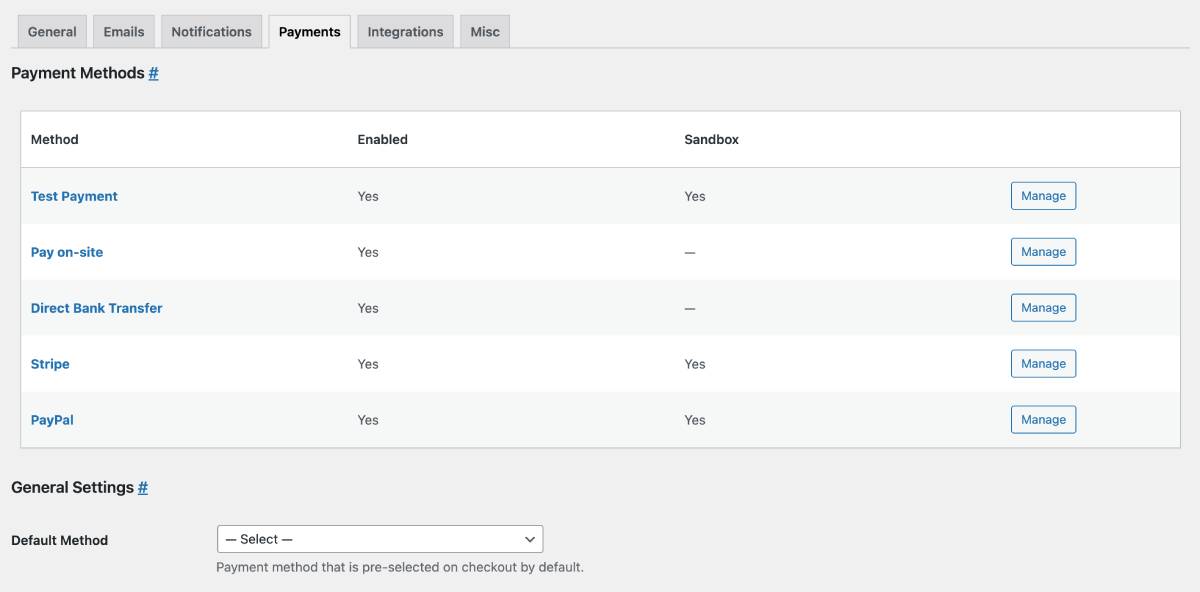
Pour personnaliser davantage le plugin, vous devez configurer les modèles de notification par e-mail, les passerelles de paiement et les intégrations possibles.
Les paiements disponibles comprennent:
- Bande
- Paypal
- Payer sur place
- Virement bancaire
- Carré (via le module complémentaire).
Avec l'option de paiement de test disponible dans le plugin de réservation de rendez-vous Motopress, vous pourrez tester rapidement le fonctionnement des paiements.
Quant aux e-mails, le plugin vous permet de personnaliser le contenu de ces notifications, pour vous et vos clients, ainsi que ajouter des éléments de marque (couleurs, polices, pied de page, etc.).
Inutile de dire que vous pouvez même envoyer des SMS pour informer vos clients des détails de la réservation - automatiquement, avec le complément SMS Twilio dédié. Une fois que vous l'avez installé, vous aurez un panneau de paramètres supplémentaire pour configurer ce plugin pour louer un espace de studio.
Étape 8. Ajoutez un formulaire de réservation au site WordPress
Maintenant, il est temps de rendre votre studio réservable en ligne sur WordPress!
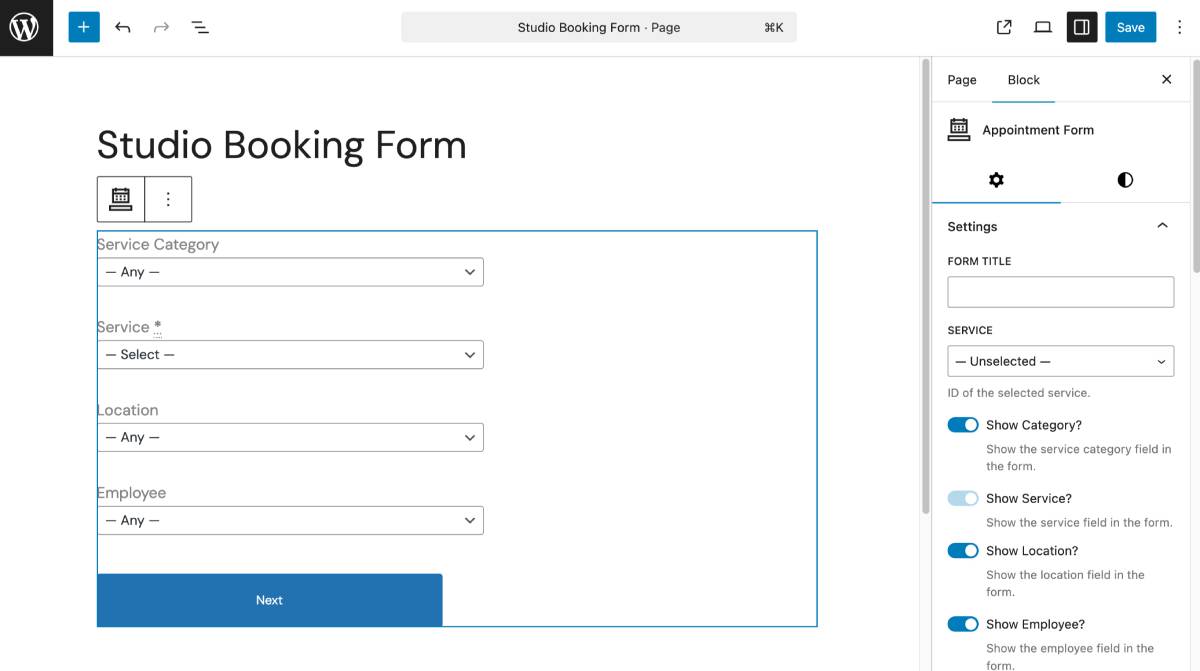
Le plugin de réservation de rendez-vous Motopress fonctionne de manière transparente avec tous les constructeurs de pages, avec des blocs personnalisés pour l'éditeur de Gutenberg, l'élémentor et les rendez-vous Divi.
Pour ajouter un bloc / widget, ouvrez simplement la page nécessaire ou publier> Trouvez le bloc dans la bibliothèque de blocs> Ajoutez-le à la page.
Ici, vous avez encore plus de paramètres pour personnaliser les champs de formulaire de réservation et leurs étiquettes. Par exemple:
- Afficher ou masquer les champs de formulaire. «Service» est le seul champ que vous ne pouvez pas cacher.
- Pré-partage un studio dans le champ «Services» (afin qu'il soit choisi par défaut).
- Tapez les noms personnalisés pour les champs.
- Sélectionnez le nombre de colonnes pour le timepicker.
- Choisissez d'afficher la durée de location ou juste l'heure de début.
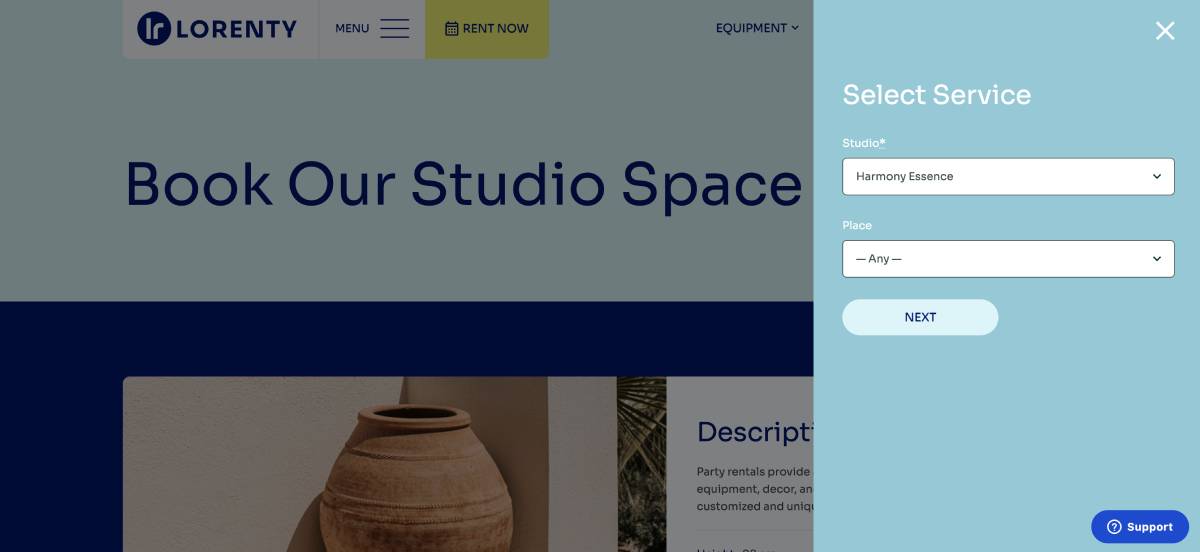
Une fois que vous êtes satisfait du résultat, publiez le formulaire. N'oubliez pas qu'il est facile de placer le formulaire de réservation dans n'importe quel endroit de votre site, y compris très souvent des zones de widgets comme les barres latérales ou les en-têtes WordPress.
Quelles sont vos options supplémentaires?
Avec des extensions premium disponibles pour le plugin de réservation de rendez-vous, vous pouvez connecter encore plus de solutions au plugin et résoudre des besoins spécifiques ou de meilleurs réservations de piste.
- Conférence vidéo Si vous souhaitez fournir des réunions en ligne.
- Factures PDF Si vous souhaitez envoyer plus de factures professionnelles aux clients.
- Google Analytics pour suivre les interactions avec votre formulaire de réservation.
- En rédacteur des champs de paiement pour collecter plus d'informations via le formulaire de réservation.
Inutile de dire que vous pouvez obtenir tous ces modules complémentaires dans un paquet avec une remise fantastique.
FAQ
Puis-je louer quotidiennement un espace de studio?
Y a-t-il un thème WordPress Photography Studio?
Quel est le meilleur thème pour créer un site Web de location WordPress?